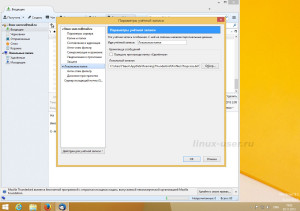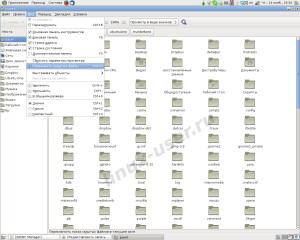Опубликовал(а):
в: 05.02.2013
В предыдущих записях я уже упоминал об установке XUbuntu Linux на свой нетбук. Xubuntu я поставил второй системой рядом с Windows. Естественно, возникла необходимость переноса некоторых данных, в том числе архивов электронной почты. Как оказалось, делается это с кроссплатформенным клиентом Mozilla Thunderbird очень просто. Достаточно скопировать содержимое папки с профайлом. Хотя MozBackup (утилита для резервного копирования и восстановления профайлов программных продуктов Mozilla) есть только под Windows, в данном случае эта утилита нам не понадобится. Нам достаточно знать только расположения папок профайлов под разными системами.
В Windows XP по умолчанию каталог с профайлами находится в папке:
C:Documents and SettingsUSERNAMEApplication DataThunderbird
, где USERNAME — имя вашего пользователя.
В Windows Vista и выше это:
C:UsersUSERNAMEAppDataRoamingThunderbird
В Ubuntu и производных дистрибутивах (Kubuntu, Xubuntu, Edubuntu и т.д.; возможно, и в других дистрибутивах Linux) это:
/home/USERNAME/.thunderbird
Можно копировать папку с профайлами как из Windows в Linux, так и обратно. Вот такое легкое решение предоставляет нам Mozilla.
Linuxcanonical, linux, mail, microsoft, Mozilla, profiles, thunderbird, ubuntu, windows, перенос, почта, профили
Как перенести все закладки, настройки, дополнения и письма из Windows в Linux:
- Заходим на диске с Windows в папку C:UsersVPupkinAppDataLocal для Windows 7 или Vista, или C:Documents and settingsVPupkinApplication Data для Windows XP (папки AppData и ApplicalionData — скрытые, см. панель управления — свойства папок)
- Здесь в папках MozillaFirefoxProfiles и ThunderbirdProfiles лежат папки типа 06x3ug4p.default, вот в них то все настройки и хранятся, их и надо переносить в Linux.
- Папку профиля для Firefox в Linux помещаем в папку /home/vpupkin/.mozilla/firefox. Папка .mozilla скрыта, см. меню «Вид» в файловом менеджере.
- Вписываем имя новоой папки с профилем в файл profiles.ini, который лежит там же, в строчку «Path=…«
- Повторяем последние 2 пункта для Thunderbird, папка для профиля — /home/vpupkin/.thunderbird, которая так же скрыта.
- Теперь Firefox и Thunderbird запустятся в Linux с теми же настройками, вкладками, письмами и плагинами, что и в windows
При использовании почтового клиента thunderbird рано или поздно у вас возникнет вопрос по экспорту (переносу) учетных записей почты. 
Самое главное правило в экспорте учетных записей почты thunderbird это то, что необходимо иметь уже настроенный клиент. Другими словами, для переустановки операционной системы вам необходимо заранее подготовить базу учетных записей почты для thunderbird. Если операционная система не грузится, можно воспользоваться LiveCD Linux и скопировать все нужные данные.
В этой статье я затрону экспорт учетных записей почты thunderbird как в Windows, так и в Linux.
Экспорт учетных записей почты thunderbird в Windows:
[ads]
Для всех имеющихся учетных записей, вы можете скопировать соответствующие файлы в ваших папках профиля. И даже для удобства их переместить или архивировать.
Чтобы узнать в Windows, где хранится информация по размещению хранилища сообщений и там же всех настроек учетных записей, вам необходимо перейдите по интерфейсу почтового клиента следующим образом:
Открываем меню thunderbird (которое находится слева вверху) >Настройки> >параметры учетной записи и здесь откроется диалоговое окно, где нужно выбрать «локальные папки», в котором прописан путь к локальному каталогу. Если вы не можете видеть этот путь, то нажмите кнопку Обзор, которая покажет вам путь к папке.
Локальный каталог «Thunderbird» является каталогом, который содержит все настройки этого почтового клиента. Содержание этого каталога «Thunderbird» вы можете скопировать и перенести на другой компьютер, а возможно просто скопировать его целиком на другое устройство для резервных копий. Кто-то захочет перенести каталог «Thunderbird» в «облачное хранилище», тогда удобней всего его будет заархивировать доступным для вас архиватором.
Подведем итог: все содержащиеся файлы и папки в каталоге «Thunderbird», являются конфигурационными файлами настроенных учетных записей почты и самих писем.
Экспорт учетных записей почты thunderbird в Linux
Точно так же как описано выше, можно поступить и в Linux. Имея полностью настроенный почтовый клиент thunderbird, для экспорта учетных записей Вы открываете файловый менеджер в корне домашнего каталога, указывая ему в настройках «показывать скрытые файлы», находите папку .thunderbird (начинающиеся с точки) копируете, архивируете или переносите ее куда вам удобно и нужно.
В Linux, как и любые другие вещи, скопировать скрытую папку .thunderbird можно несколькими способами, вот поэтому Linux и считается очень гибкой операционной системой.
Первый способ; описанный выше, является простым, все манипуляции производятся в графической среде, в файловом менеджере установленным в дистрибутиве Linux.
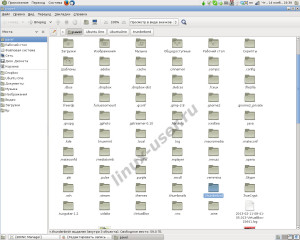
cp -r ~/.thunderbird ~/Шаблоны/Thunderbird
(теперь все файлы Вы найдете в каталоге /Шаблоны/Thunderbird )
Экспорт учетных записей почты thunderbird между операционными системами Windows и Linux
Почтовый клиент thunderbird является кроссплатформенным, это значит, что все конфигурационные файлы для работы с учетными записями и имеющейся почтой подойдут для разных систем. Вы смело можете копировать все файлы из каталога .thunderbird в Linux в каталог Thunderbird Windows и наоборот. Все ваши настройки учетных записей и имеющиеся почта с легкостью перенесется, экспортируется и будет работать во вновь установленном почтовом клиенте.
Спасибо за внимание, Всем удачной работы.
На чтение 4 мин Просмотров 1к. Опубликовано 27.03.2017
Как перенести mozilla thunderbird на другой компьютер. В прошлый раз в этой статье я рассказывал как перенести firefox.
Содержание
- Копируем профиль Thunderbird из Windows
- Переносим профиль Thunderbird в Linux
- ВИДЕО: Как перенести Thunderbird из Windows в Linux
- Как перенести профиль Thunderbird в Windows
- ВИДЕО: Как перенести Thunderbird на другой компьютер Windows
Сегодня рассмотрим перенос почтового клиента Thunderbird, со всеми настройками, из Windows в Linux. Пошаговая инструкция. Хотя этот вариант универсален и по аналогии можно переносить почту со всеми настройками между любыми системами.
Копируем профиль Thunderbird из Windows
Будем переносить профиль thunderbird со всеми настройками, адресами и письмами. Для начала нужно скопировать действующий профиль. В Windows он находится, по умолчанию, здесь:
|
C:/Users(пользователи)/User(имя пользователя)/AppData/Roaming/Thunderbird/Profiles/oyxt8jon.default |
Вместо — «oyxt8jon.default» будет название вашего профиля, цифры и буквы будут другие. Если не помните где установлен фандербирд. Здесь так же как и firefox можно посмотреть в какой папке находится профиль thunderbird. Нажмите кнопку «Настройки» которая находится в правом углу в виде трех горизонтальных полосок. Из выпавшего меню нажмите строку «Справка».
Из контекстного меню выберите «Информация для решения проблем».
Отобразится страница на которой выведено достаточно много информации. Но нас интересует раздел «Сведения о приложении». Найдите графу «Папка профиля» и нажмите кнопку с названием «Показать папку».
Откроется папка с профилем.
Нужно скопировать эту папку полностью. Перед копированием закройте программу.
Для удобства можно создать архив. Затем переместите эту папку, например, на флешку. И скопируйте её в папку с профилем thunderbird или в любую удобную папку на компьютер куда переносите вашу почту.
Переносим профиль Thunderbird в Linux
Итак, исходим из того, что папка с переносимым профилем находится в директории по умолчанию. Папка скрытая, поэтому включите отображение скрытых папок. Как правило это сочетание клавиш Ctrl+h либо включите с помощью настроек вашего файлового менеджера.
Папка находится по этому пути:
|
/home/имя_пользователя/.thunderbird/md9m3wcw.default (название профиля) |
Название профиля у вас, конечно, будет другим. Теперь откройте терминал и дайте команду:
Запустится менеджер управления профилями.
Для справки. Можно указать любой из вариантов команды. -P , -p или –ProfileManager они все работают одинаково.
Здесь создадим новый профиль, нажав кнопку «Create Profile».
В следующем экране нажимаем «Next».
И на последнем этапе нужно указать новое имя и выбрать папку с переносимым профилем.
В поле «Enter new profile name» укажите желаемое имя профиля. Нажмите кнопку «Choose Folder» укажите путь, где находится папка с профилем который вы хотите запускать по умолчанию. Нажмите кнопку «Finish».
Мастер создания профиля закроется и можно в менеджере управления профилями выбрать , если не выбран автоматически, ваш вновь созданный профиль и нажать кнопку «Start Thunderbird».
Флаг в чекбоксе «Use the selected profile without asking at startup» оставьте включенным, чтобы менеджер не открывался после каждого запуска.
Если все сделали правильно, запустится thunderbird уже с вашими прежними настройками.
ВИДЕО: Как перенести Thunderbird из Windows в Linux
Как перенести профиль Thunderbird в Windows
Будем исходить из того, что программа установлена и папка с переносимым профилем скопирована и распакована (если была в архиве). Как смотреть, где находятся папки, смотрите в первой части. Теперь нам нужно запустить менеджер управления профилями thunderbird.
Для этого используем сочетание клавиш «Win+r» (win – кнопка между ctrl и alt).
Откроется окно «Выполнить» со строкой ввода в которой впишите:
И нажмите кнопку «Ок» или клавишу «Enter». Будет запущен менеджер управления профилями.
Кликните по кнопке «Создать». В первом приглашении мастера нажмите кнопку «Далее».
На втором шаге нужно присвоить новое имя. Затем выбрать папку того профиля, что хотим перенести на этот компьютер.
После того как все укажете, нажмите кнопку «Готово». Окно закроется и будет доступен менеджер.
Здесь кликните по созданному имени и нажмите кнопку «Запуск Thunderbird». Рекомендую оставить включенной галку «Запускать выделенный профиль по умолчанию», это избавит вас от запуска менеджера после каждого старта программы. На этом перенос почты thunderbird завершен.
ВИДЕО: Как перенести Thunderbird на другой компьютер Windows
(Visited 455 times, 1 visits today)
As the title say. I need to move my whole Thunderbird setup to Linux Ubuntu.
I want to move the whole setup with Mail and News accounts.
Can I move the Config files ? Would the T-bird Linux version read the Windows files ?
What files do I have to move ? I atleast need all the server passwords so I can fetch the old mail from the servers. Is there any easier way Like in Firefox (with the firefox account system)
Any help would be much appreciated.
Since someone Did not know what «Thunderbird» are I add some info.
Thunderbird is a Mail and News software That have versions for different operating systems. In this case a Setup in Windows 10 and are going to be moved to a Linux Debian system (v20.x).
The Thunderbird Version on Windows 10 Computer are v68.8.0
Windows 10 pro v1903
asked May 11, 2020 at 7:00
0
Yes, moving your profile folder from Windows to Linux will work:
If it doesn’t work, try thunderbird --ProfileManager in terminal and select the correct profile.
* If the menu is not visible, hit the left Alt key on your keyboard.
answered May 11, 2020 at 9:46
dirdidirdi
3,03114 silver badges34 bronze badges
9
As the title say. I need to move my whole Thunderbird setup to Linux Ubuntu.
I want to move the whole setup with Mail and News accounts.
Can I move the Config files ? Would the T-bird Linux version read the Windows files ?
What files do I have to move ? I atleast need all the server passwords so I can fetch the old mail from the servers. Is there any easier way Like in Firefox (with the firefox account system)
Any help would be much appreciated.
Since someone Did not know what «Thunderbird» are I add some info.
Thunderbird is a Mail and News software That have versions for different operating systems. In this case a Setup in Windows 10 and are going to be moved to a Linux Debian system (v20.x).
The Thunderbird Version on Windows 10 Computer are v68.8.0
Windows 10 pro v1903
asked May 11, 2020 at 7:00
0
Yes, moving your profile folder from Windows to Linux will work:
If it doesn’t work, try thunderbird --ProfileManager in terminal and select the correct profile.
* If the menu is not visible, hit the left Alt key on your keyboard.
answered May 11, 2020 at 9:46
dirdidirdi
3,03114 silver badges34 bronze badges
9
Переносим почту из Windows в Linux
Мы с вами переносом интернет обозревателя из Windows в Linux уже занимались в предыдущей статье, а теперь займемся переносом почтового клиента.
Как и в случае с интернет обозревателем, для начала мы вам предложим установить мультиплатформенный почтовый клиент на Windows, сделать перенос данных в новый клиент, а уже мотом заняться переносом непосредственно на Linux.
Для работы в Linux мы выбрали почтового клиента Mozilla Thunderbird, как выполнить перенос в него данных из другого клиента под управлением ОС Виндовс, вы прочтете тут http://intfaq.ru/page/perehod-s-microsoft-outlook-na-mozilla-thunderbird
Перенос профиля Mozilla Thunderbird из Windows в Linux
Мы же рассмотрим миграцию данных Mozilla Thunderbird из Windows в Linux
Перенос данных Mozilla Thunderbird из Windows в Linux
Как и в Mozilla Firefox, в Thunderbird данные хранятся в профилях
В Windows по адресу
C:/Documents and Settings/ВАШ_ЛОГИН/Application Data/Thunderbird/Profiles/
В папке neufweouir.default (neufweouir – может быть любое название).
В Linux по адресу
/home/ВАШ_ЛОГИН/.thunderbird/
В папке neufweouir.default (neufweouir – может быть любое название).
Для того, что бы перенести профили между windows и linux системами, достаточно их просто пере-копировать.
Совместное использование одного профиля Mozilla Thunderbird в Windows в Linux
Но если вы хотите пользоваться общим профилем и в windows и в linux, но можно поступить по хитрому.
Мы укажем Thunderbird из Linux, что ему нужно брать профиль из Windows.
Это можно сделать в файле profiles.ini, который лежит в той же директории, где и папка с профилем (смотрим в Linux).
Открываем файл и вместо Path=neufweouir.default указываем имя профиля в windows и путь к нему.
В нашем случае будет выглядеть так:
Path=../winxp/Documents and Settings/ВАШ_ЛОГИН/Application Data/Thunderbird/Profiles/neufweouir.default
Общий путь может значительно отличаться, если вы устанавливали linux с windows не по нашим инструкциям или значительно отходя от них.
З.Ы. Статья дописана 2010.02.25
Вопрос. Как я могу перенести настройки почтового клиента Thunderbird с моего десктопа Debian Linux на новый лэптоп Ubuntu Linux? Я установил Thunderbird на Ubuntu Linux но не могу найти опций для экспорта и импорта. Как мне перенести настройки?
Ответ. Убедитесь что Mozilla
Thunderbird не запущен. Вам необходимо найти директорию вашего почтового профиля. Откройте терминал и смените директорию на ~.thunderbird:
$ cd ~.thunderbird
Введите команду ls для отображения содержимого папки.
$ ls
Обычно вы увидите следующее:
appreg iz80591g.default profiles.ini
ПУть обычно следующий ~/.thunderbird/xxxxxxxx.default/ (xxx is случайные символы; в примере выше почтовая папка это). Вы можете скопировать папку используя сеть, или флэшку. Вставьте флэшку и введите следующую команду:
$ cp -avr iz80591g.default /media/disk/
Заметка о месторасположении профиля в Windows XP / Vista
Профиль обычно расположен в %AppData%ThunderbirdProfilesxxxxxxxx.default
. Откройте командную строку и введите следующие команды:
cd %AppData%ThunderbirdProfiles dir
Как я могу восстановить профиль?
Для восстановления профиля на лаптоп, откройте терминал и введите следующую команду (убедитесь что Thunderbird не запущен):
$ thunderbird -profilemanager
Нажмите Create profile > Нажмите Next > Введите «Restore» как имя нового профиля > Нажмите Finish:
Копируем файлы с флешки
Откройте терминал и наберите команду:
$ cd ~/.thunderbird/
Запустите команду ls чтобы увидеть как называтеся ваш свежесозданный профиль restore. Зайдите в этот профиль:
$ cd xxxxxxxx.restore $ cp -avr /media/disk/iz80591g.default/* .
Запустите Thunderbird и вы увидете всю вашу почту и все настройки! Поздравляю, почта перенесена.
Всего понемножку
Построили себе такой вот сарайчик, покрытый терракотовой черепицей. Такая крыша будет защищать наш домик многие годы и в снег и в дождь.
Если вам нужна стальная дверь обратитесь в компанию Сезам. Лучшие стальные двери в Москве: высочайшее качество, огромный выбор моделей, собственное производство.
As the title say. I need to move my whole Thunderbird setup to Linux Ubuntu.
I want to move the whole setup with Mail and News accounts.
Can I move the Config files ? Would the T-bird Linux version read the Windows files ?
What files do I have to move ? I atleast need all the server passwords so I can fetch the old mail from the servers. Is there any easier way Like in Firefox (with the firefox account system)
Any help would be much appreciated.
Since someone Did not know what «Thunderbird» are I add some info.
Thunderbird is a Mail and News software That have versions for different operating systems. In this case a Setup in Windows 10 and are going to be moved to a Linux Debian system (v20.x).
The Thunderbird Version on Windows 10 Computer are v68.8.0
Windows 10 pro v1903
asked May 11, 2020 at 7:00
0
Yes, moving your profile folder from Windows to Linux will work:
If it doesn’t work, try thunderbird --ProfileManager in terminal and select the correct profile.
* If the menu is not visible, hit the left Alt key on your keyboard.
answered May 11, 2020 at 9:46
dirdidirdi
3,03114 silver badges34 bronze badges
9
Загрузка, установка и миграция
Загрузка, установка и миграция

Thunderbird сохраняет персональную информацию, такую как сообщения, пароли и пользовательские настройки, в наборе файлов называемом «профиль».

Использование протокола IMAP
IMAP означает Протокол Доступа к Сообщениям Интернет. Он дает возможность почтовому клиенту (например, Thunderbird) получить доступ к сообщениям, хранящимся на почтовом сервере. Это более современный и полнофункциональный протокол, чем POP (Почтовый Протокол), который является другим основным протоколом для доступа к сообщениям электронной почты. Большинство провайдеров электронной почты теперь поддерживают IMAP. Чтобы увидеть, использует ли ваша учетная запись протокол IMAP или POP, проверьте страницу Параметры сервера в Параметрах учетной записи.

Установка Thunderbird на Windows
Эта статья описывает, как установить Thunderbird на Windows.

Установка Thunderbird на Linux
Эта статья покажет вам, как установить Thunderbird на Linux.

Изменение протокола учетной записи POP на IMAP
Статья описывает то как использовать протокол IMAP вместо POP в Thunderbird.

Установка Thunderbird на Mac
В этой статье описывается, как установить Thunderbird на Mac OS.

Ошибка при обновлении Thunderbird
Эта статья рассказывает о возможных решениях данной проблемы и способах её обхода для обновления Thunderbird.


Установка дополнений в Thunderbird
Дополнения добавляют функциональность в Thunderbird или изменяют его внешний вид. Узнайте, как установить дополнения в Thunderbird.

Автоматический перевод почтовых аккаунтов Google на аутентификацию oAuth2.0
Thunderbird 91.8.0, выпущенный 5 апреля 2022 года, переводит аккаунты Gmail на OAuth 2.0 в соответствии с графиком Google по требованию этого метода входа.

Новое в Thunderbird 102
Подробное знакомство с наиболее интересными новыми функциями, улучшениями и изменениями, видимыми пользователям в Thunderbird 102.0.
На английском
Export your Thunderbird Profile
Import settings and data into Thunderbird
How do I move my Thunderbird data to a new computer?
Installing Ubuntu on Ubuntu Linux
Moving Thunderbird Data to a New Computer Redirect 1
Installing Thunderbird on Ubuntu Linux
Станьте волонтёром
Растите и делитесь опытом с другими. Отвечайте на вопросы и улучшайте нашу базу знаний.
Подробнее